삼성폰에서 갤럭시 AI 끄는 방법

삼성폰에서 Galaxy AI를 더 이상 사용할 필요가 없다면, 매우 간단한 작업으로 끌 수 있습니다. 삼성 휴대폰에서 Galaxy AI를 끄는 방법은 다음과 같습니다.
장치 링크
Twitter는 사용자가 자신의 사용자 이름과 표시 이름(Twitter 핸들)을 원하는 대로 변경할 수 있도록 하며 그 방법은 비교적 간단합니다. 사용자 이름(Twitter 핸들)을 변경하면 다른 사용자가 이전 사용자 이름을 사용할 수 있게 되며 해당 사용자 이름을 참조하는 트윗은 리디렉션되지 않습니다.

또한 사용자는 이전 사용자 이름/핸들을 클릭해도 리디렉션되지 않습니다. 아래에서 사용 가능한 모든 플랫폼에 대해 Twitter에서 사용자 이름/Twitter 핸들 및 표시 이름을 변경하는 방법에 대한 단계별 가이드를 볼 수 있습니다.
Windows, Mac, Linux 또는 Chromebook을 사용하여 Twitter 사용자 이름/핸들을 변경하는 방법
데스크톱 PC이든 노트북이든 트위터용 컴퓨터를 사용하는 경우 사용자 이름/Twitter 핸들을 변경하는 것은 플랫폼 간에 유사합니다. Twitter는 컴퓨터에서 사용 중인 운영 체제에 의존하지 않으므로 지침은 동일합니다. Twitter 핸들은 항상 "@" 기호로 시작합니다. 이것은 나중에 언급되는 Twitter 표시 이름과 달리 Twitter에서 귀하를 고유하게 식별하는 사용자 이름입니다.
Twitter 사용자 이름/Twitter 핸들을 변경하려면 다음을 수행하십시오.

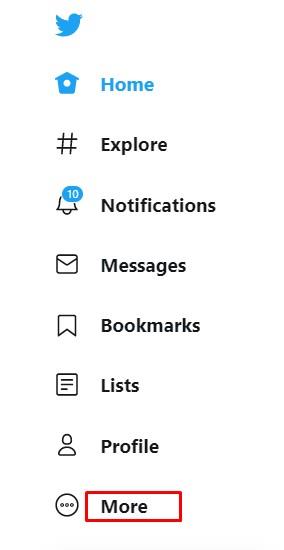
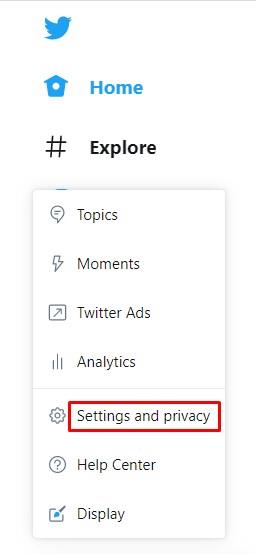
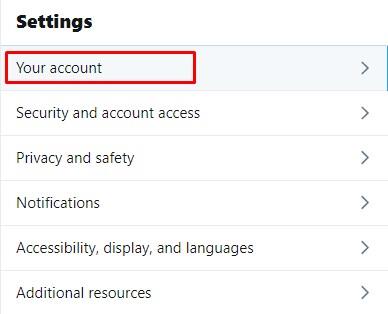
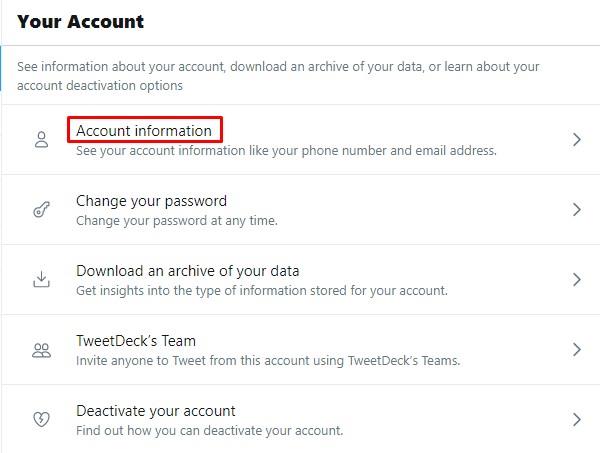

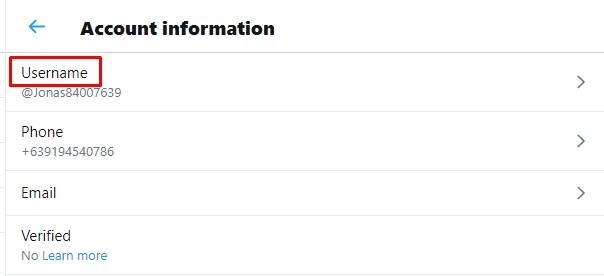
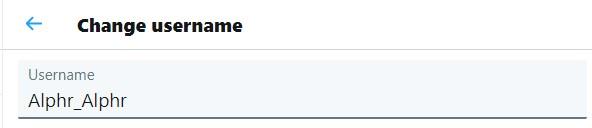
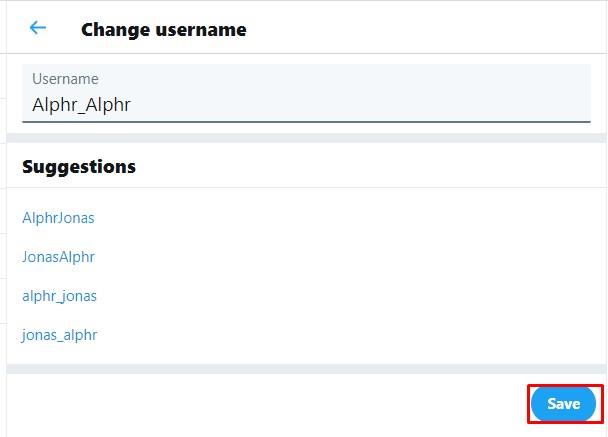

Android 또는 iOS/iPhone에서 Twitter 사용자 이름/핸들을 변경하는 방법
Android 또는 iPhone/iOS에서 Twitter 앱을 사용하는 경우 사용자 이름 또는 핸들을 변경하는 프로세스는 PC를 사용하는 것과 동일합니다. 절차는 다음과 같습니다.


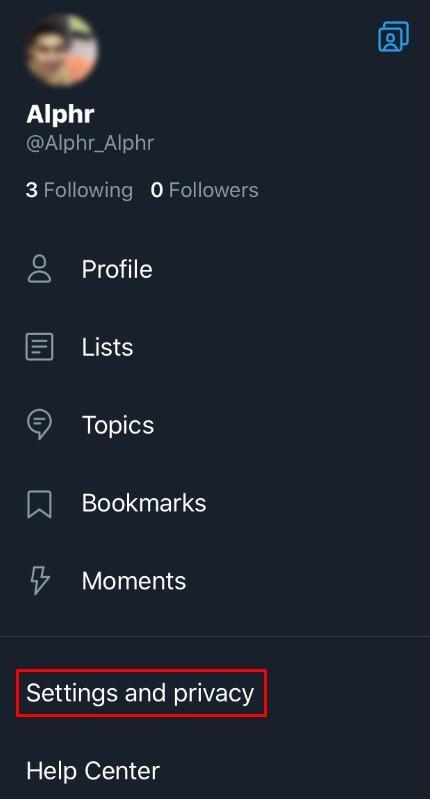
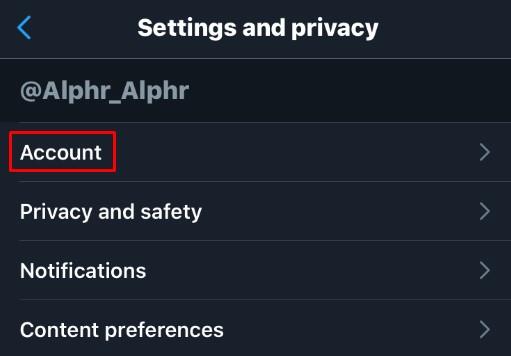
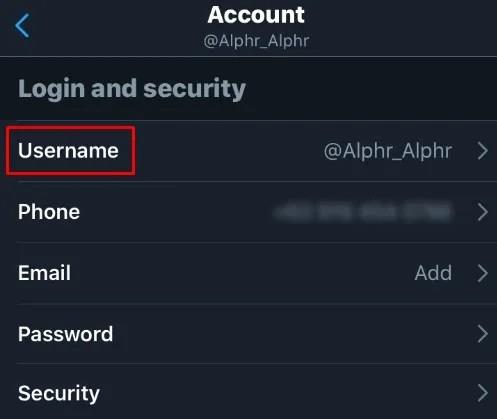
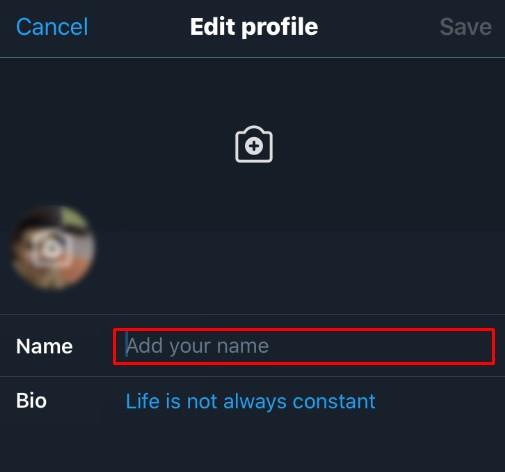
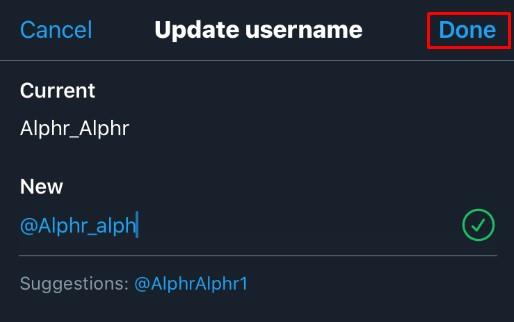
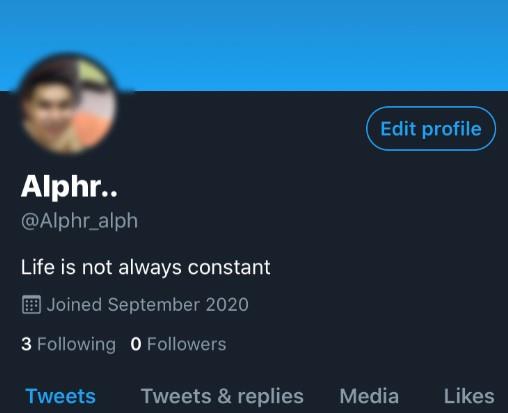
Windows, Mac 또는 Chromebook을 사용하여 Twitter에서 표시 이름을 변경하는 방법
Twitter 표시 이름은 사용자 이름/Twitter 핸들과 다릅니다. 프로필에서 표시 이름이 먼저 표시되고 그 아래에 사용자 이름/핸들이 있습니다.

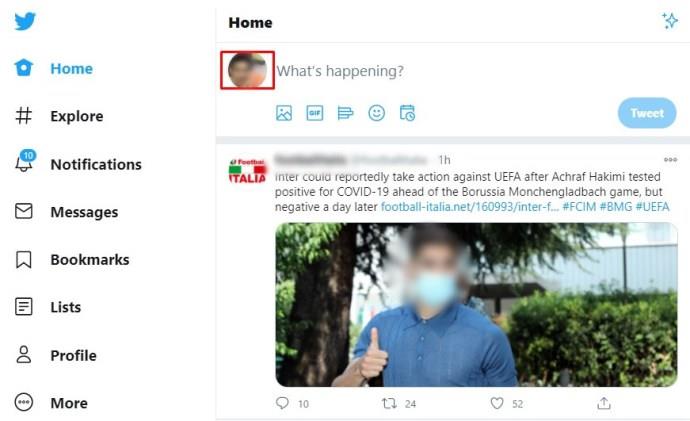
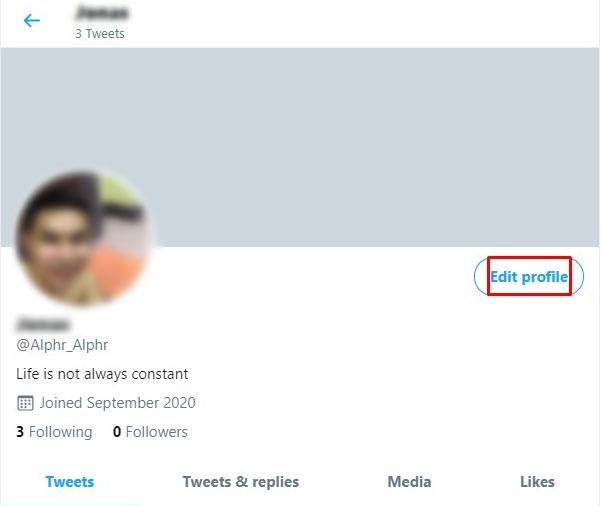
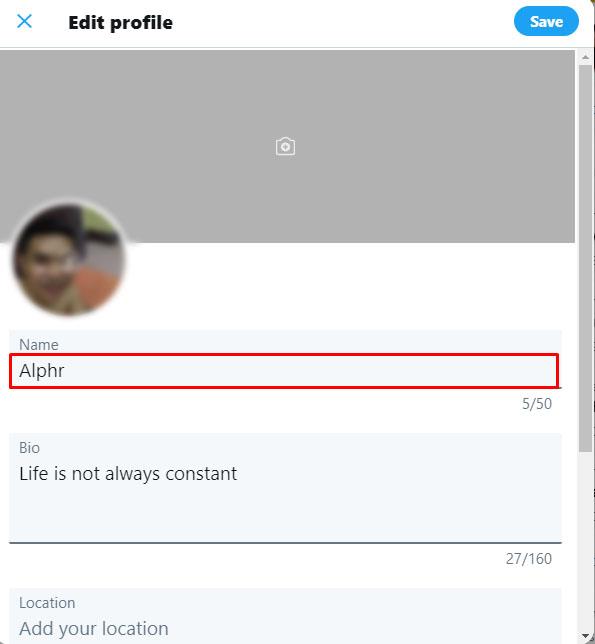
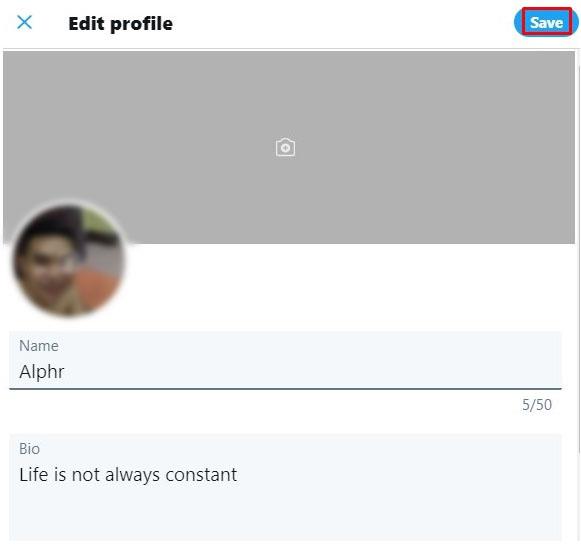
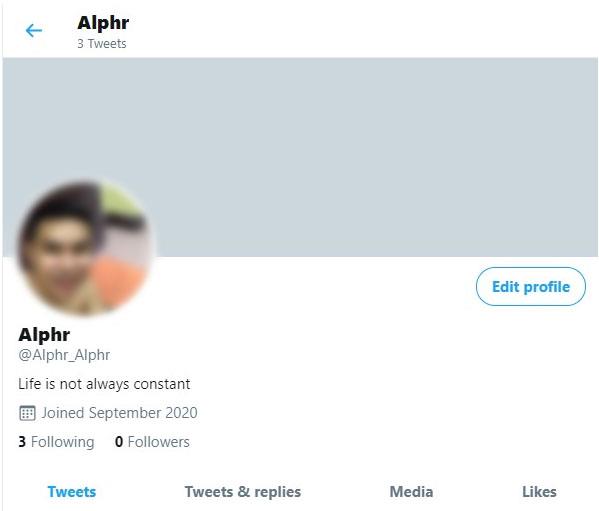
Android 또는 iOS/iPhone을 사용하여 Twitter에서 표시 이름/핸들을 변경하는 방법
다시 한 번 말하지만 Twitter 핸들 또는 사용자 이름을 변경하는 프로세스는 Twitter가 모든 플랫폼에서 동일하게 수행되기 때문에 데스크톱/노트북 버전과 유사합니다. Twitter 핸들을 변경하려면 다음 단계를 수행하십시오.


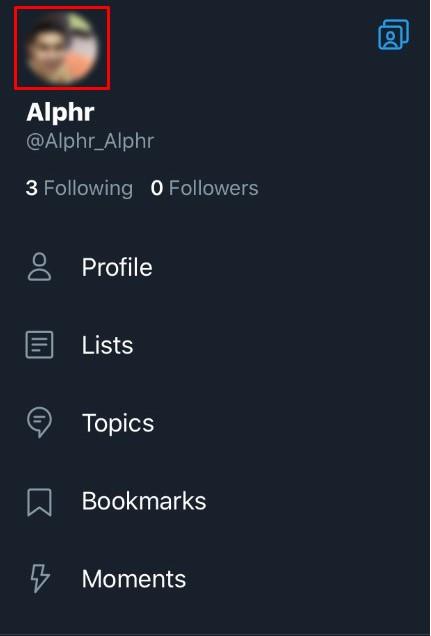
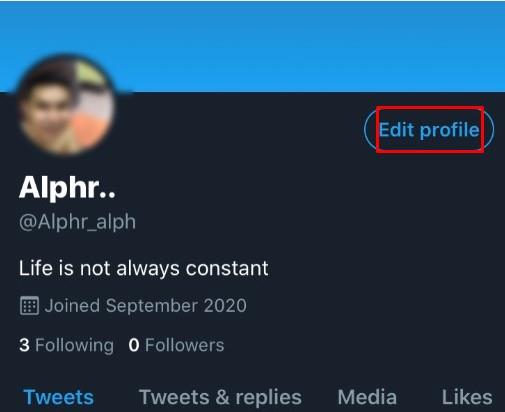
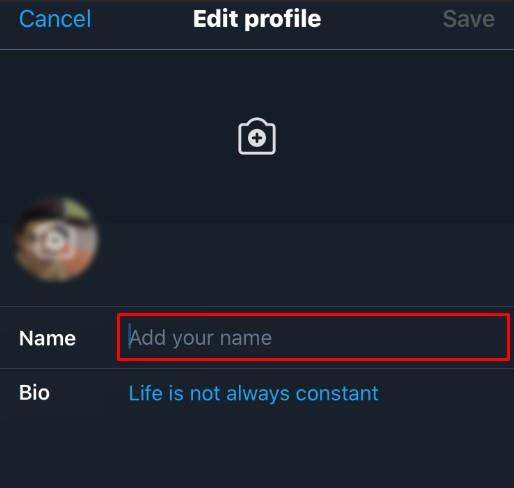
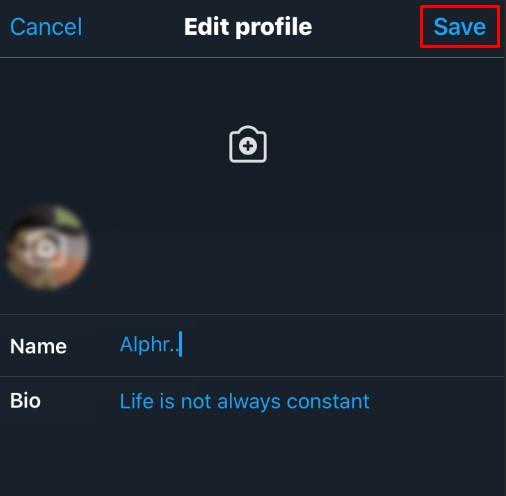
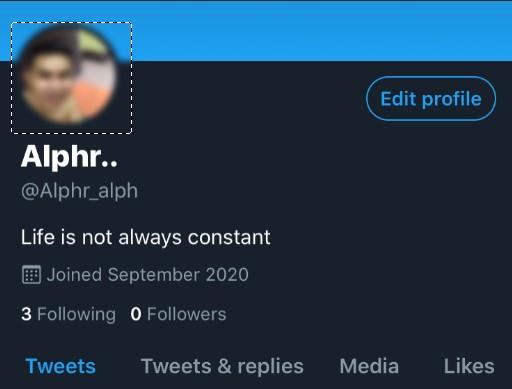
기타 흥미로운 Twitter 사용자 정의 기능
사용자 이름과 핸들을 변경하는 것이 Twitter에서 사용할 수 있는 유일한 사용자 지정 기능은 아닙니다. 또한 사용자는 다음과 같은 개인화 옵션을 사용할 수 있습니다.
Twitter 프로필 사진 변경
Twitter 프로필 사진의 모양을 변경하려면 다음을 수행하십시오.
Windows, Mac 또는 Chromebook PC에서

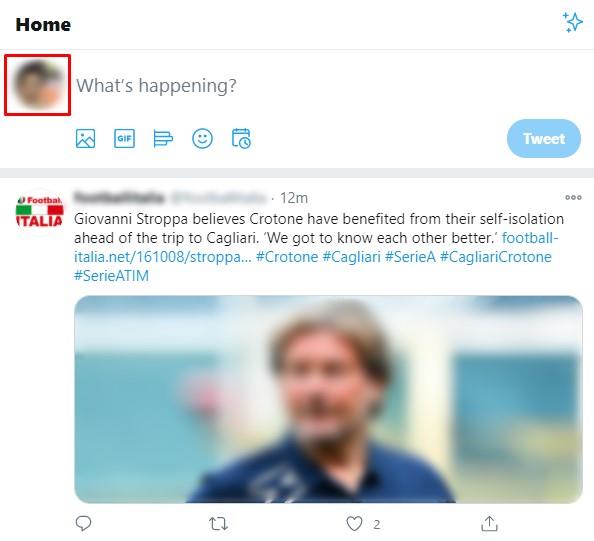
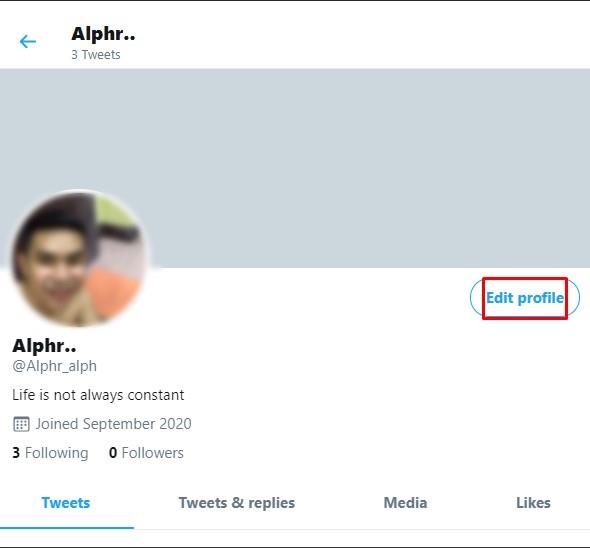
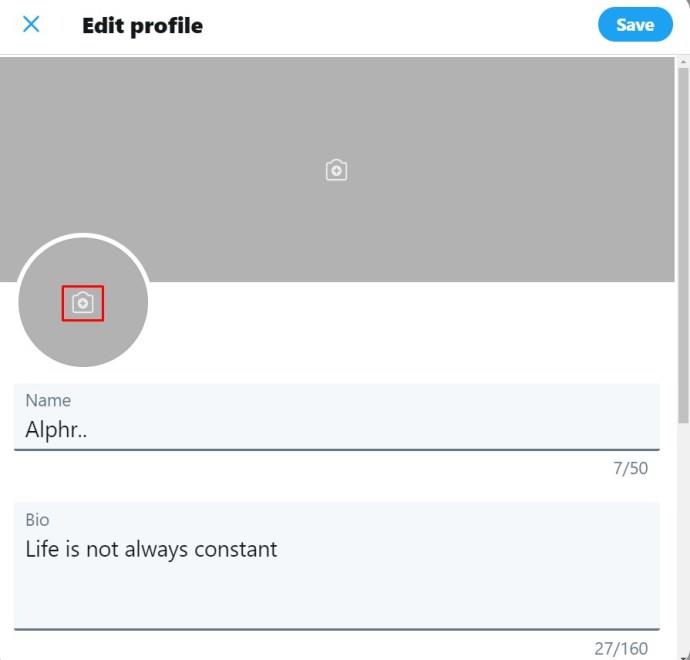
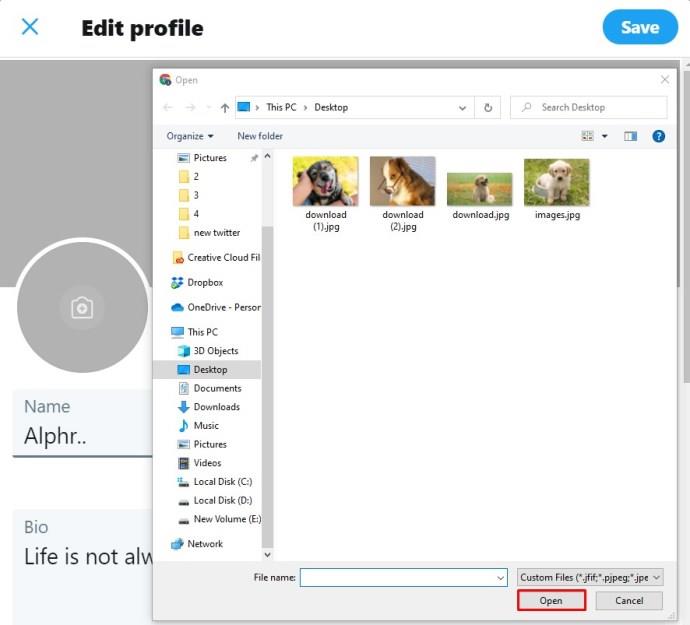
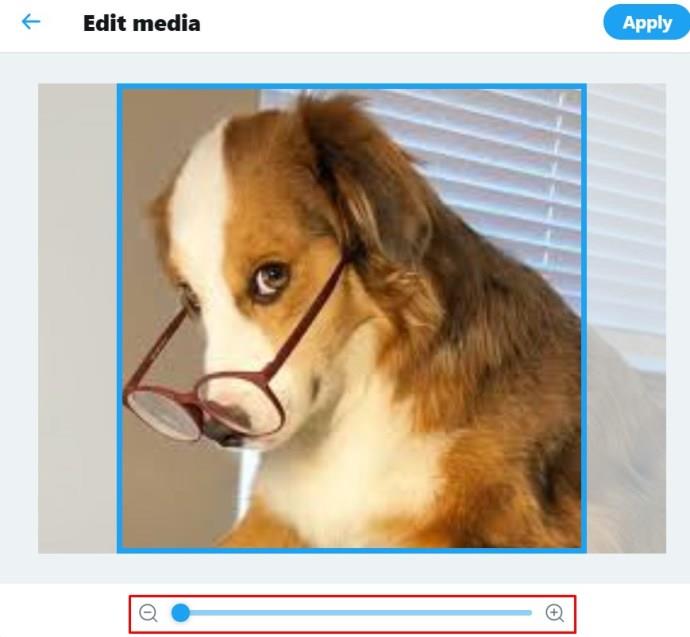
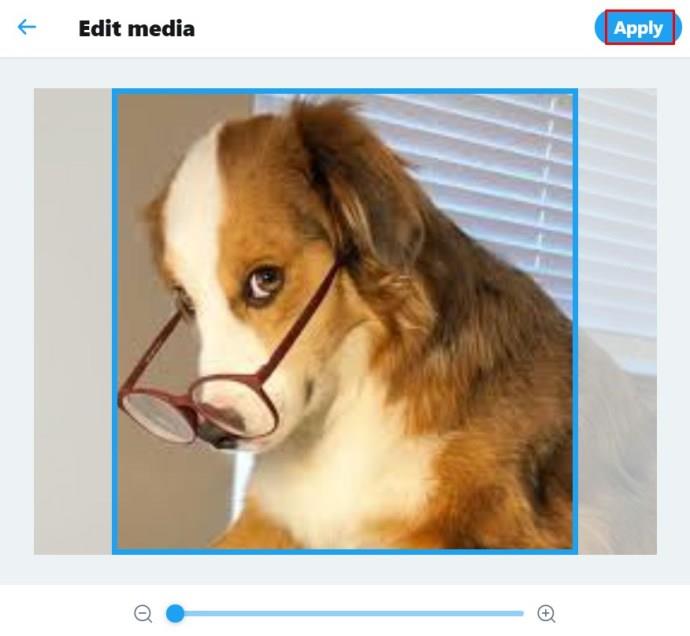
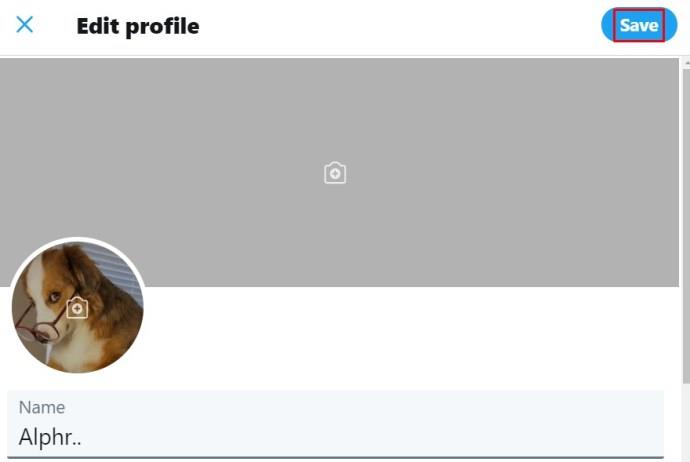
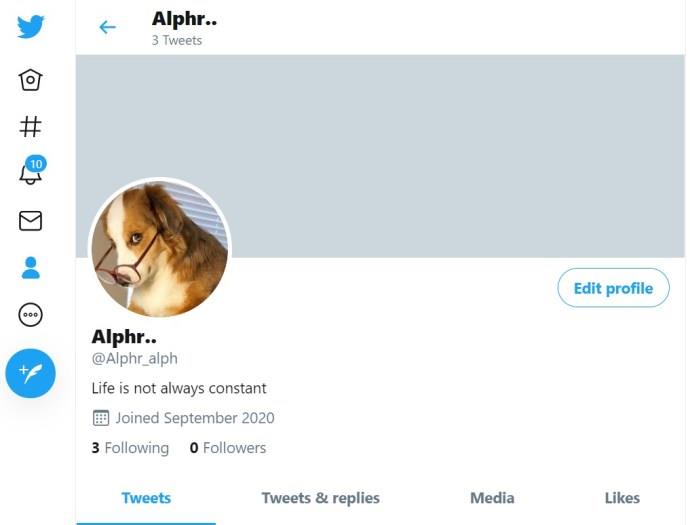
모바일 앱에서

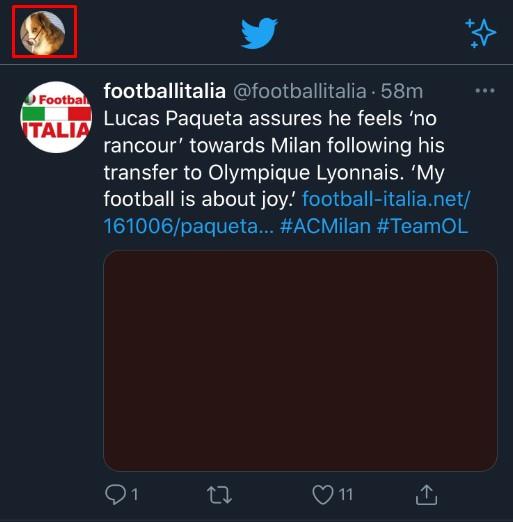
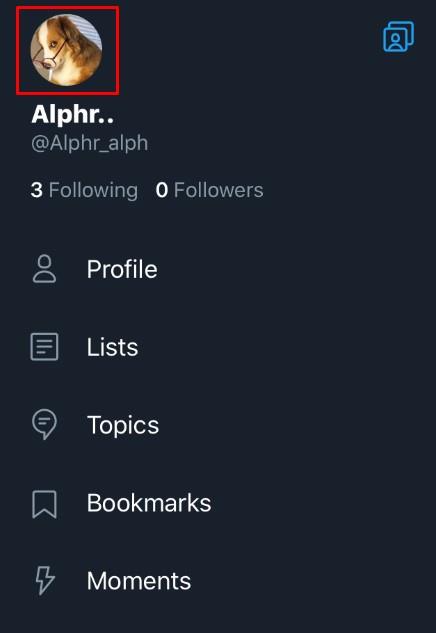
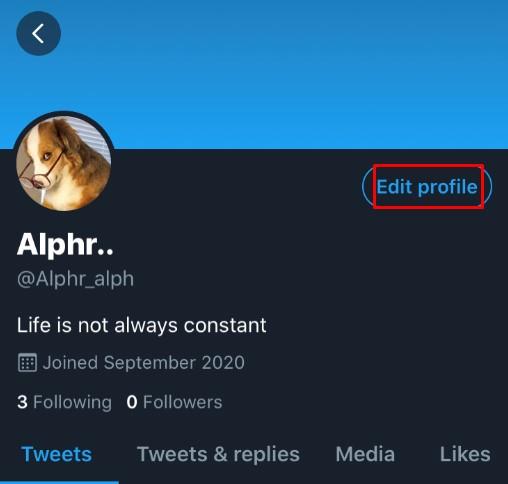
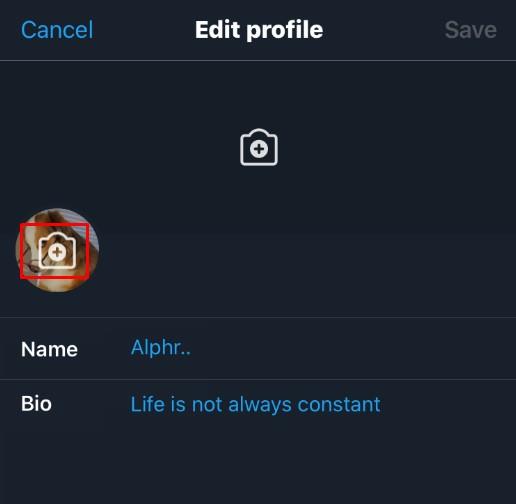
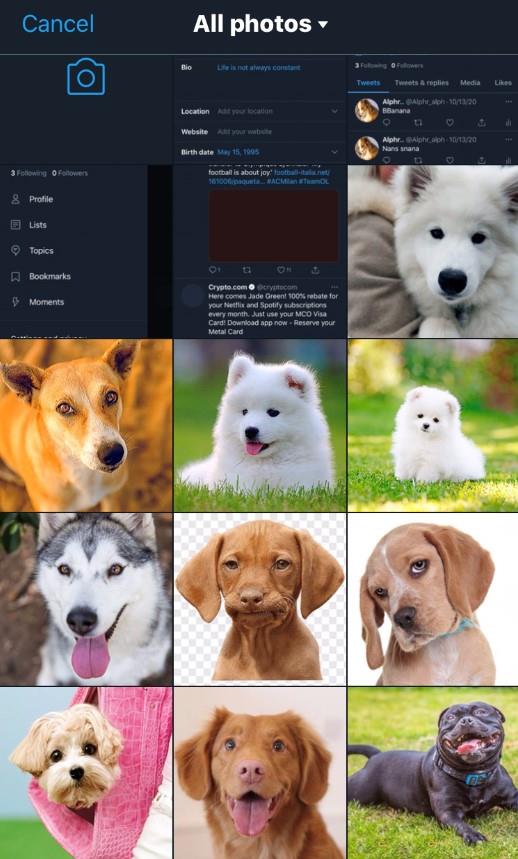
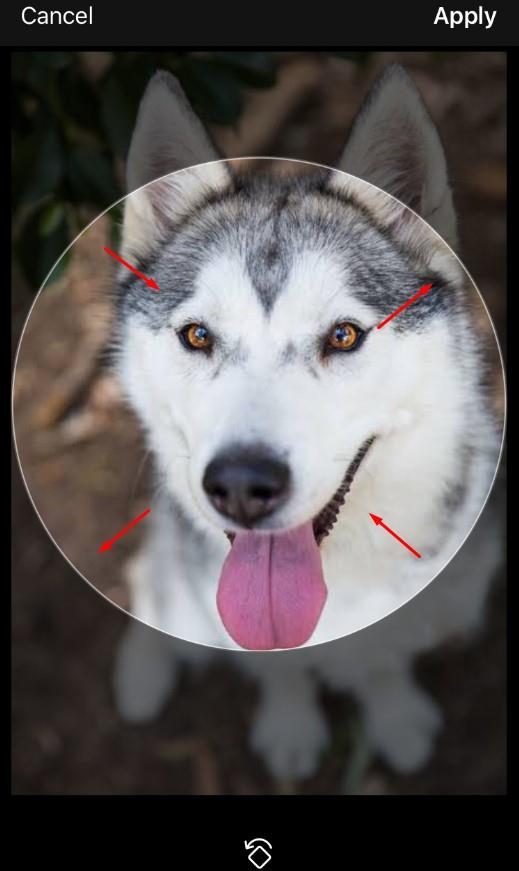
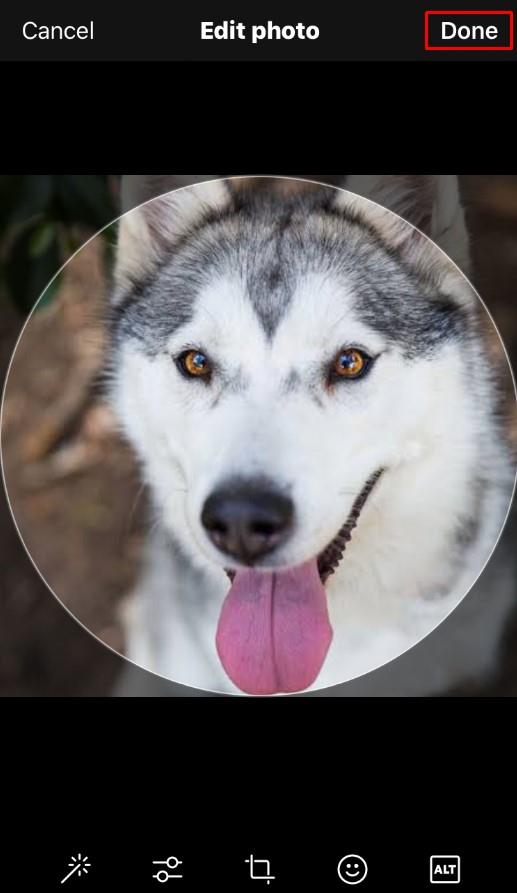
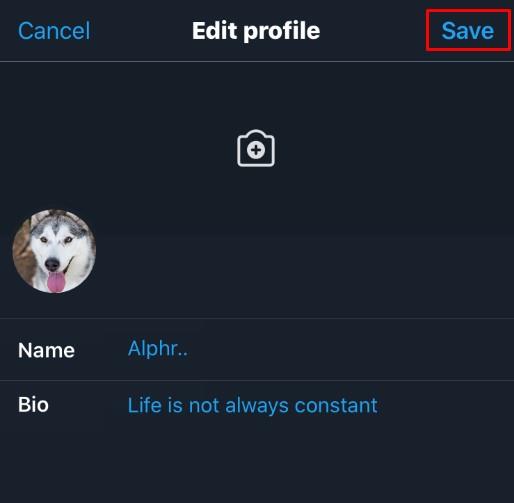
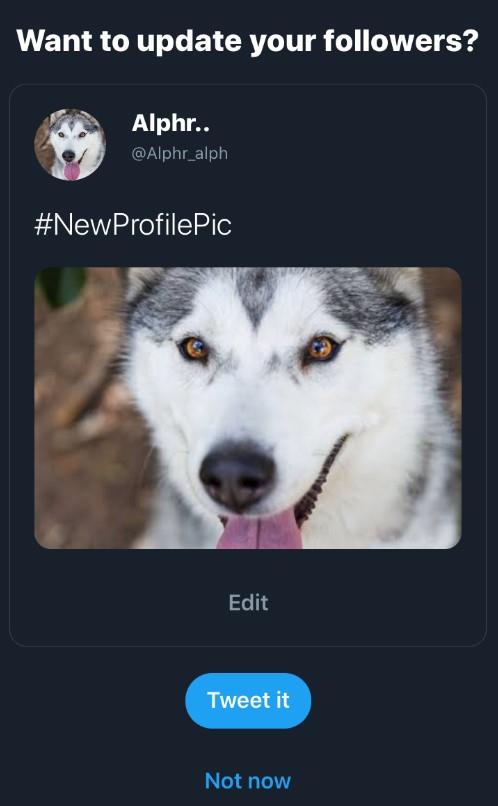
Twitter 페이지 모양 변경하기
Twitter 페이지가 실제로 표시되는 방식을 변경하려면 다음을 수행해야 합니다.
Windows, Mac 또는 Chromebook PC에서

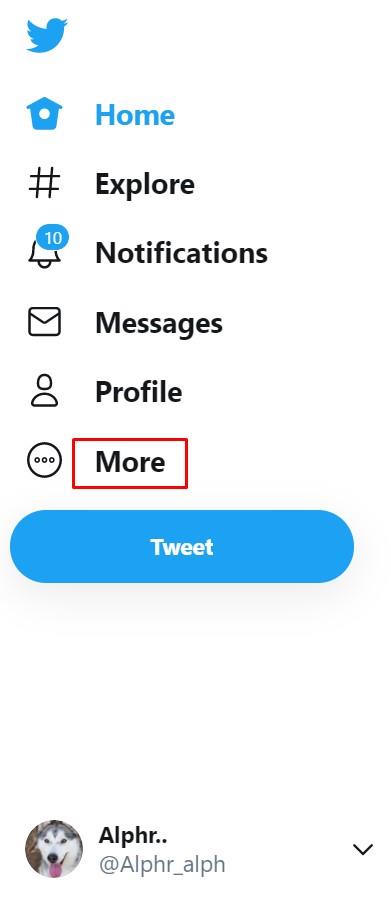
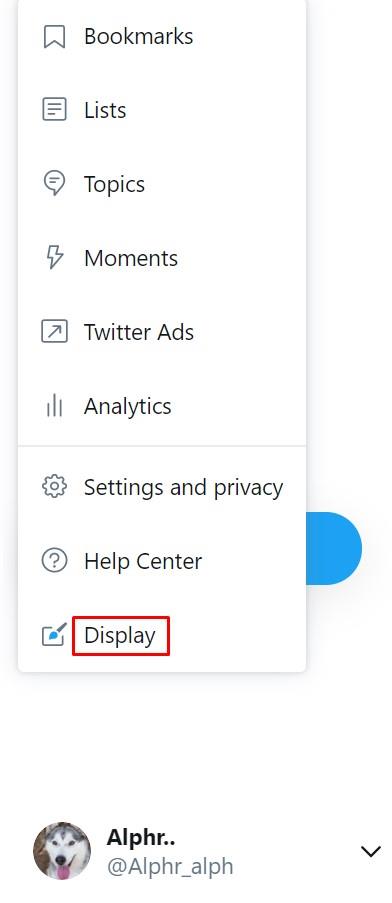
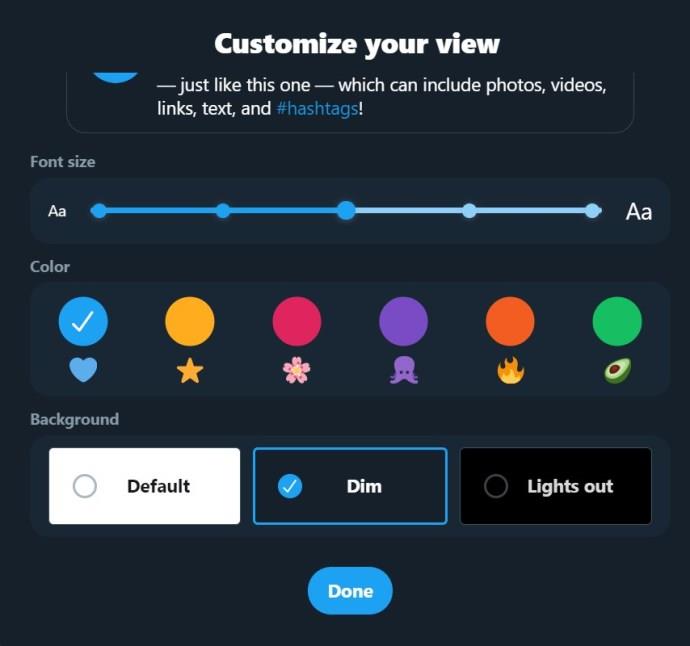
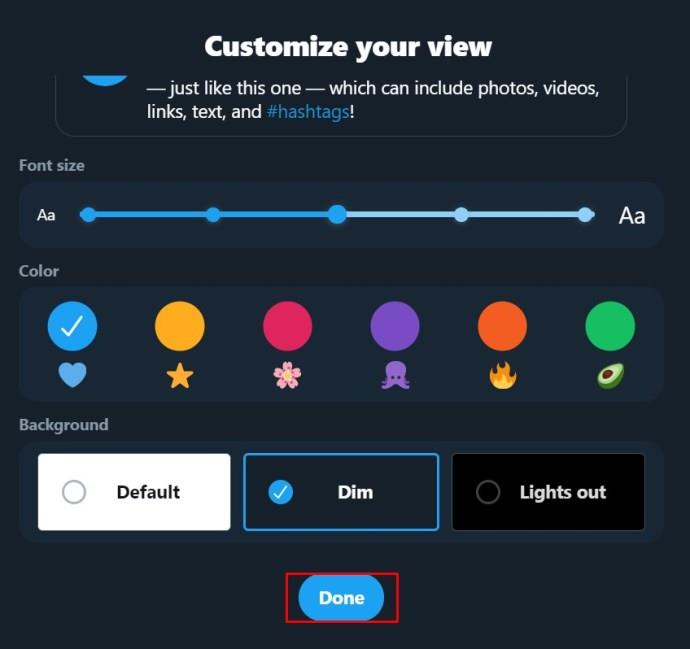
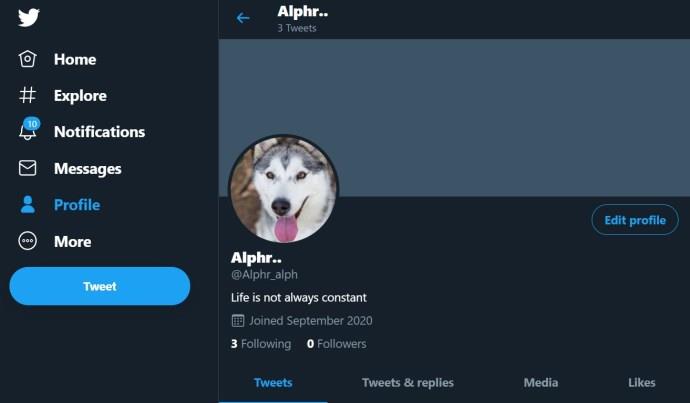
또는 PC에서 다음 설정에 액세스할 수도 있습니다.
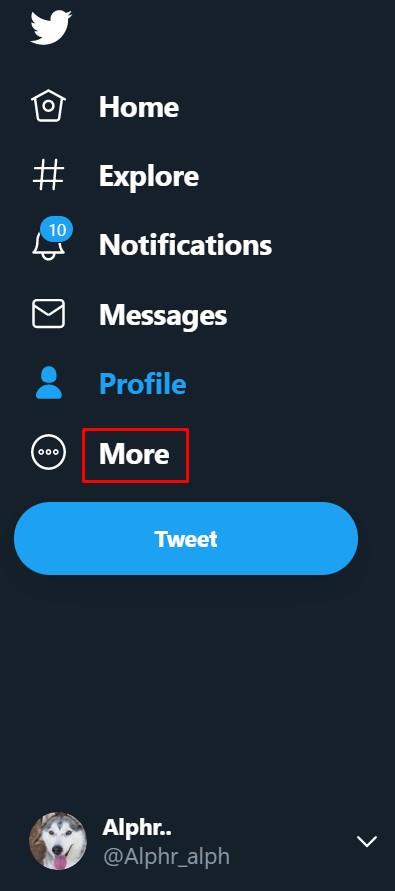
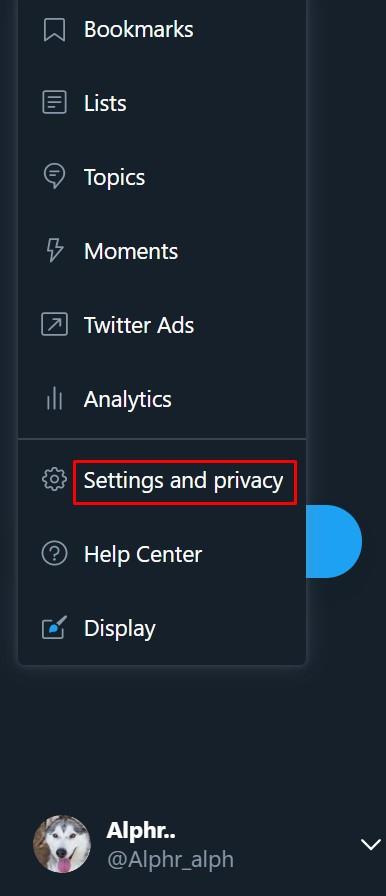
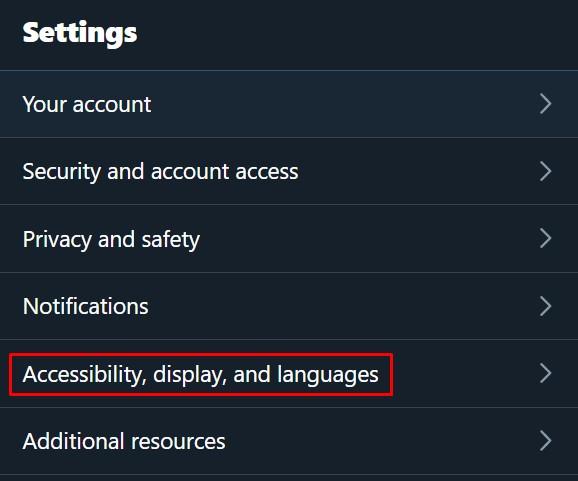
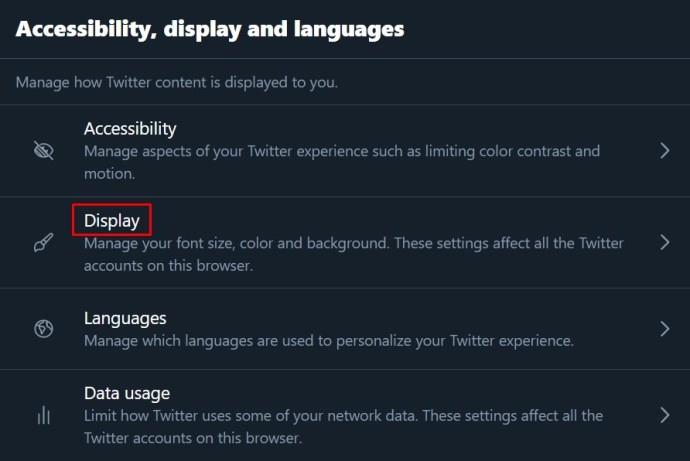
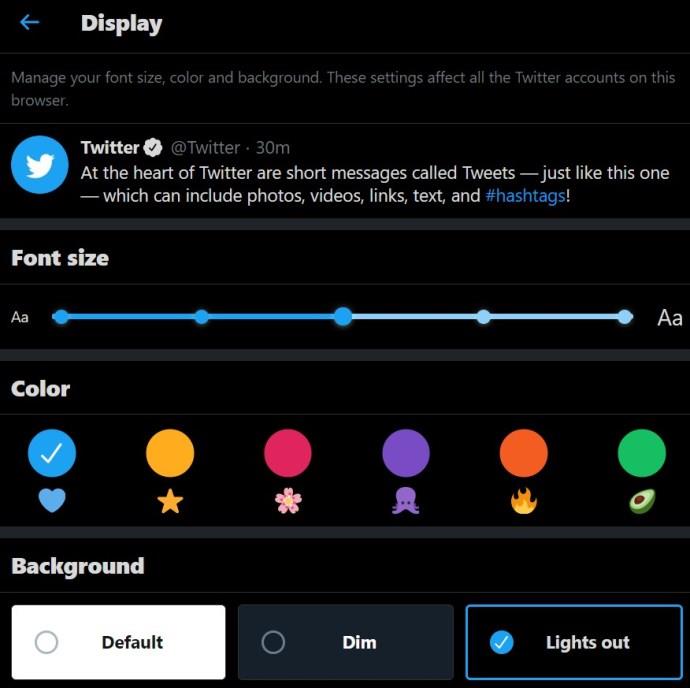
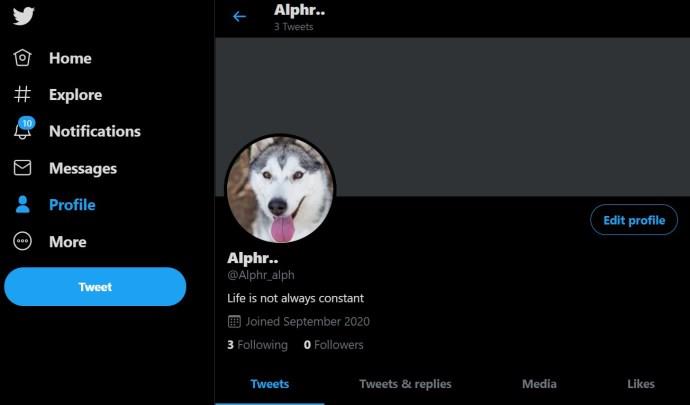
모바일 앱에서

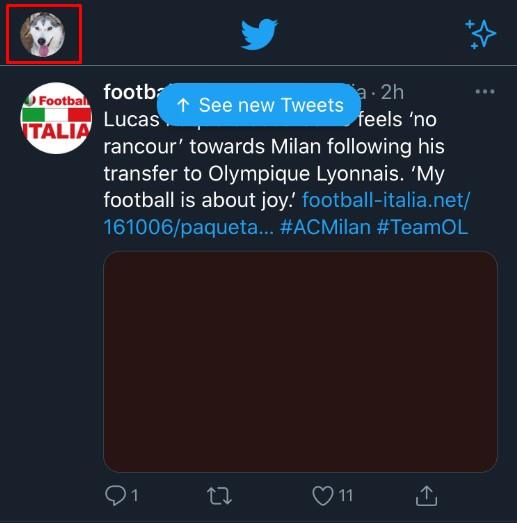
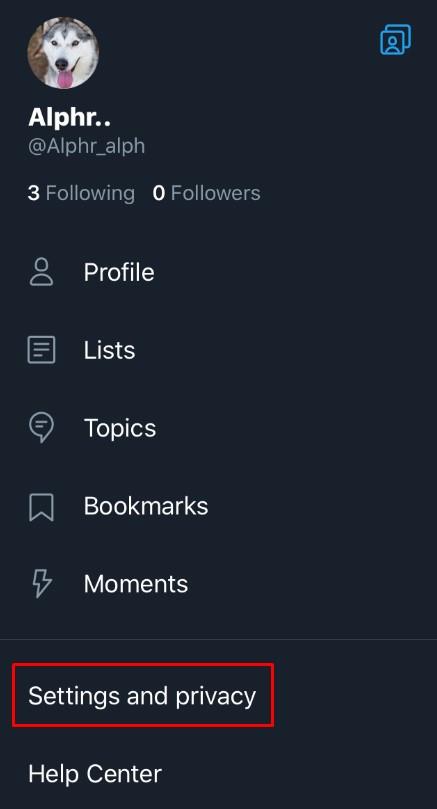
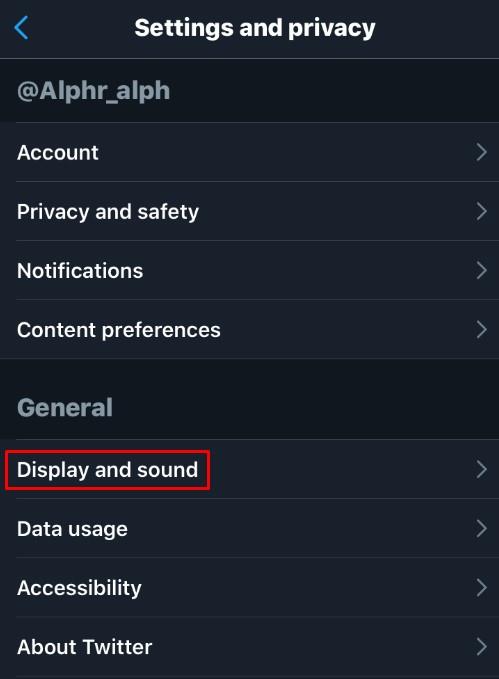
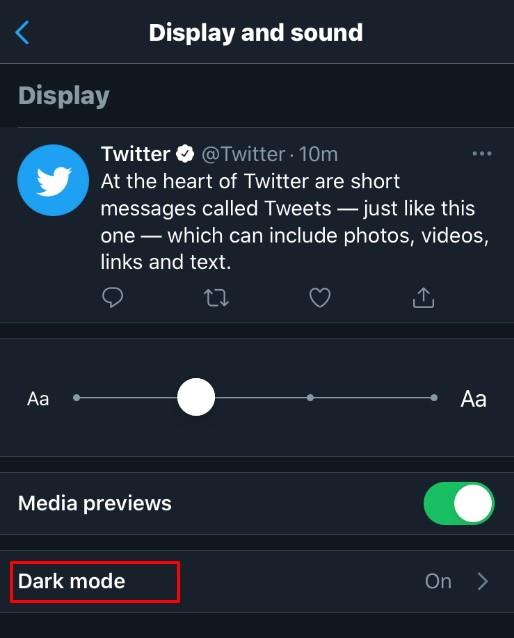
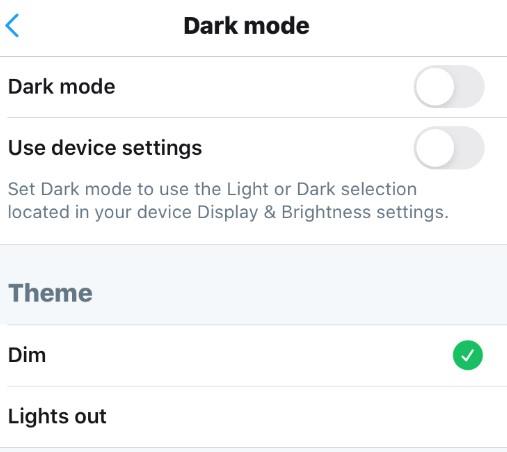
Twitter 표시 이름 및 핸들/사용자 이름 FAQ
내 사용자 이름이나 표시 이름이 Twitter에 표시되는 방식에 다른 사용자 정의를 추가할 수 있습니까?
Twitter 핸들에 약간의 감각을 더하고 싶다면 이름에 기호나 이모티콘을 넣을 수 있습니다. 이렇게 하려면 위에서 설명한 대로 PC 또는 모바일에 대한 표시 이름 변경 지침을 진행합니다. 이름을 입력할 때 PC를 사용하는 경우 마우스 오른쪽 버튼을 클릭합니다. 메뉴에서 Emoji 를 선택 하고 사용하려는 이모티콘을 선택합니다.
모바일을 사용하는 경우 가상 키보드에 바로 이모지 키가 있으므로 더 간단합니다. 완료되면 위의 지시에 따라 저장합니다. 이것은 사용자 이름에는 적용되지 않습니다. 사용자 이름에는 밑줄을 제외한 영숫자 문자만 사용할 수 있습니다.
Twitter 사용자 이름의 가장 길고 짧은 이름은 무엇입니까?
Twitter 사용자 이름이 유효하려면 4자 이상이어야 합니다. 또한 최대 길이는 15자입니다. 또한 이미 다른 사람이 사용하고 있는 사용자 이름은 사용할 수 없으며, 위에서 언급한 바와 같이 영숫자 또는 밑줄만 포함할 수 있습니다.
반면에 표시 이름은 원하는 경우 단일 문자일 수 있으며 최대 길이는 50자입니다. 다시 말하지만, 위에서 언급한 것처럼 사용자 이름/Twitter 핸들이 아닌 표시 이름에 기호와 이모티콘을 사용할 수 있습니다.
Twitter 사용자 이름은 얼마나 자주 변경할 수 있나요?
다른 소셜 미디어 사이트와 달리 Twitter에는 사용자 이름이나 핸들을 몇 번이나 변경할 수 있는지에 대한 정책이 없습니다. 원하는 만큼 여러 번 변경할 수 있습니다. 또한 새 사용자 이름이나 표시 이름을 선택할 때 확인 절차가 없습니다. 계정 정보를 보려고 할 때마다 비밀번호 확인 화면이 가끔 뜨지만, 그 외에는 변경하는 것은 여러분의 몫입니다.
Twitter 표시 이름은 사용자 이름과 같은 것입니까?
아니요, Twitter 사용자 이름은 Twitter 핸들이라고도 하며 항상 "@" 기호로 시작합니다. 이것은 일종의 주소와 같습니다. 귀하의 핸들/사용자 이름은 Twitter 네트워크에서 귀하를 식별하며 프로필 URL 주소의 일부입니다.
반면에 표시 이름은 게시물에 표시되는 이름이며 게시물과 연결된 표시 이름을 소유한 사람을 식별합니다. 결국 많은 사람들이 같은 이름을 가지고 있기 때문에 사용자 이름은 각 사람을 고유하게 식별하는 반면 표시 이름은 귀하가 누구인지 식별합니다.
독특한 자유
사용자 이름 및 표시 이름에 관한 Twitter의 다소 느슨한 정책은 사용자가 원하는 만큼 고유한 제목을 자유롭게 선택할 수 있도록 합니다. 프로세스가 매우 간단하기 때문에 수행할 작업을 알고 있는 한 Twitter 프로필 사용자 지정은 동시대 사람들 사이에서 매우 고유합니다.
Twitter에서 사용자 이름을 변경하는 다른 방법을 알고 있습니까? 아래 의견 섹션에서 의견을 공유하십시오.
삼성폰에서 Galaxy AI를 더 이상 사용할 필요가 없다면, 매우 간단한 작업으로 끌 수 있습니다. 삼성 휴대폰에서 Galaxy AI를 끄는 방법은 다음과 같습니다.
인스타그램에 AI 캐릭터를 더 이상 사용할 필요가 없다면 빠르게 삭제할 수도 있습니다. 인스타그램에서 AI 캐릭터를 제거하는 방법에 대한 가이드입니다.
엑셀의 델타 기호는 삼각형 기호라고도 불리며, 통계 데이터 표에서 많이 사용되어 숫자의 증가 또는 감소를 표현하거나 사용자의 필요에 따라 모든 데이터를 표현합니다.
모든 시트가 표시된 Google 시트 파일을 공유하는 것 외에도 사용자는 Google 시트 데이터 영역을 공유하거나 Google 시트에서 시트를 공유할 수 있습니다.
사용자는 모바일 및 컴퓨터 버전 모두에서 언제든지 ChatGPT 메모리를 끌 수 있도록 사용자 정의할 수 있습니다. ChatGPT 저장소를 비활성화하는 방법은 다음과 같습니다.
기본적으로 Windows 업데이트는 자동으로 업데이트를 확인하며, 마지막 업데이트가 언제였는지도 확인할 수 있습니다. Windows가 마지막으로 업데이트된 날짜를 확인하는 방법에 대한 지침은 다음과 같습니다.
기본적으로 iPhone에서 eSIM을 삭제하는 작업도 우리가 따라하기 쉽습니다. iPhone에서 eSIM을 제거하는 방법은 다음과 같습니다.
iPhone에서 Live Photos를 비디오로 저장하는 것 외에도 사용자는 iPhone에서 Live Photos를 Boomerang으로 매우 간단하게 변환할 수 있습니다.
많은 앱은 FaceTime을 사용할 때 자동으로 SharePlay를 활성화하는데, 이로 인해 실수로 잘못된 버튼을 눌러서 진행 중인 화상 통화를 망칠 수 있습니다.
클릭 투 두(Click to Do)를 활성화하면 해당 기능이 작동하여 사용자가 클릭한 텍스트나 이미지를 이해한 후 판단을 내려 관련 상황에 맞는 작업을 제공합니다.
키보드 백라이트를 켜면 키보드가 빛나서 어두운 곳에서 작업할 때 유용하며, 게임 공간을 더 시원하게 보이게 할 수도 있습니다. 아래에서 노트북 키보드 조명을 켜는 4가지 방법을 선택할 수 있습니다.
Windows 10에 들어갈 수 없는 경우, 안전 모드로 들어가는 방법은 여러 가지가 있습니다. 컴퓨터를 시작할 때 Windows 10 안전 모드로 들어가는 방법에 대한 자세한 내용은 WebTech360의 아래 기사를 참조하세요.
Grok AI는 이제 AI 사진 생성기를 확장하여 개인 사진을 새로운 스타일로 변환합니다. 예를 들어 유명 애니메이션 영화를 사용하여 스튜디오 지브리 스타일의 사진을 만들 수 있습니다.
Google One AI Premium은 사용자에게 1개월 무료 체험판을 제공하여 가입하면 Gemini Advanced 어시스턴트 등 여러 업그레이드된 기능을 체험할 수 있습니다.
iOS 18.4부터 Apple은 사용자가 Safari에서 최근 검색 기록을 표시할지 여부를 결정할 수 있도록 허용합니다.













